Comment convertir une date en chaîne numérique ou en format texte dans Excel ?
La conversion des valeurs de date dans Excel en formats texte ou numérique est une nécessité courante lors du traitement et de la création de rapports sur les données. Par exemple, vous avez peut-être importé des données où les dates sont stockées sous forme de nombres, ou vous souhaitez standardiser les formats de date avant d'exporter vers des systèmes externes, de générer des fichiers CSV ou d'effectuer des calculs de données par lots. Ce tutoriel présente plusieurs méthodes pratiques couvrant différents scénarios et exigences de conversion, afin que vous puissiez choisir de manière flexible l'approche la plus adaptée à vos besoins réels.
L'efficacité, la simplicité et les capacités de traitement par lots de chaque méthode sont analysées, ainsi que des conseils clés, des précautions et des suggestions de dépannage. Les méthodes incluent des formules, des outils de formatage, des fonctionnalités intégrées d'Excel, ainsi que l'automatisation VBA, ce qui facilitera grandement vos tâches de conversion de date dans Excel.
- 1. Convertir la date en texte
1.1 Convertir la date en texte au format mm/jj/aaaa
1.2 Convertir la date en texte au format mmjjaaaa
1.3 Convertir la date en texte dans d'autres formats - 2. Convertir la date en nombre
2.1 Convertir la date en nombre au format à 5 chiffres
2.2 Convertir la date en nombre au format mmjjaaaa - 3. Convertir la date en mois/jour/année ou d'autres formats de date avec quelques clics
- 4. Texte en colonnes : Convertir les valeurs de date
- 5. Télécharger le fichier d'exemple
Cette section fournit des techniques essentielles pour convertir des dates en chaînes de texte dans Excel.
La manière la plus simple de convertir une date en texte est d'utiliser la fonction TEXTE, qui peut spécifier de manière flexible le format de sortie en fonction de vos besoins et paramètres régionaux. Cette méthode convient pour convertir n'importe quel format de date en une chaîne de texte lisible et est largement utilisée pour exporter des données, préparer des résumés ou standardiser rapidement l'affichage des dates.
Formule : =TEXTE(date,"format_date")
Référence : date : la cellule contenant la date que vous souhaitez convertir en texte
format_date : le format dans lequel vous souhaitez afficher la date après la conversion en texte
Ci-dessous, des sous-cas spécifiques montrent comment utiliser efficacement cette formule pour différentes exigences d'affichage. Notez qu'après avoir utilisé la formule TEXTE, le résultat est toujours renvoyé sous forme de chaîne de texte (et non comme un nombre), donc il convient aux cas où vous n'avez pas besoin d'effectuer d'autres calculs de date.
1.1 Convertir la date en texte au format mm/jj/aaaa
Pour convertir la date dans la cellule A3 en une chaîne au format mm/jj/aaaa, entrez la formule suivante dans votre cellule cible (par exemple B3) :
=TEXTE(A3,"mm/jj/aaaa")
Appuyez sur Entrée pour confirmer la formule.
Si vous préférez le format jj/mm/aaaa, vous pouvez ajuster la formule à :
=TEXTE(A8,"jj/mm/aaaa")
Après avoir saisi la formule, appuyez sur Entrée.
Vous pouvez faire glisser la poignée de recopie pour appliquer la formule à d'autres cellules si vous devez convertir plusieurs dates en même temps. N'oubliez pas que le résultat est une chaîne de texte – Excel l'aligne par défaut à gauche. Si vous prévoyez d'utiliser le résultat pour des calculs, reportez-vous aux méthodes de conversion numérique ci-dessous.
1.2 Convertir la date en texte au format mmjjaaaa ou jjmmaaaa
Si vous souhaitez afficher les dates dans un format compact (comme mmjjaaaa), la même approche s'applique :
Entrez cette formule dans la cellule cible (par ex., B13) :
=TEXTE(A13,"mmjjaaaa")
Appuyez sur Entrée pour terminer.
Pour le format jjmmaaaa, tapez :
=TEXTE(A18,"jjmmaaaa")
Puis appuyez sur Entrée.
Si vous devez appliquer cette opération à une colonne, vous pouvez copier la formule vers le bas ou utiliser la poignée de recopie. En cas d'erreurs d'alignement ou de calcul, assurez-vous que toutes les cellules de date d'origine sont vraiment des valeurs de date et ne sont pas déjà formatées en tant que texte.
1.3 Convertir la date en texte dans d'autres formats
La fonction TEXTE prend en charge une grande variété de formats. Il suffit de modifier le code de format dans la formule pour personnaliser la sortie. Cela est utile pour préparer différentes chaînes de date spécifiques à une région, pour la génération de documents, ou pour une utilisation dans d'autres logiciels nécessitant des formats de date fixes. Exemples :
| Date(A3) | 12/23/2019 |
| Formule | =TEXTE(A3,"mm-jj-aaaa") | =TEXTE(A3,"mm/jj") | =TEXTE(A3,"jj") | =TEXTE(A3,"j/m/a") |
| Résultat | 23-12-2019 | 23/12 | 23 | 23/12/19 |
Si la formule ne renvoie pas le format souhaité, vérifiez à nouveau votre chaîne de format – Excel nécessite des guillemets doubles et des codes de date valides. Pour une liste complète des options de formatage, consultez l'aide sur les formats personnalisés d'Excel.
Cette section explore comment convertir des valeurs de date en chaînes numériques. Dans certains cas, vous voudrez peut-être obtenir le numéro de série de la date (pour des calculs d'intervalle ou des raisons de compatibilité), ou reformater les dates en tant que chaînes numériques pures (par exemple, pour des exportations de base de données, du tri, ou lorsque vous alimentez des données numériques structurées dans une autre application).
2.1 Convertir la date en nombre au format à 5 chiffres
Pour afficher le numéro de série sous-jacent (le nombre de jours depuis le 1er janvier 1900) correspondant à une date, suivez ces étapes :
1. Faites un clic droit sur la cellule contenant la date que vous souhaitez convertir, puis dans le menu contextuel, choisissez Format de cellule.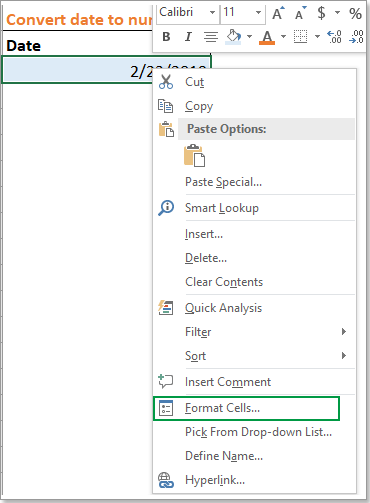
2. Dans la boîte de dialogue Format de cellule allez à l'onglet Nombre et sélectionnez Général dans la liste Catégorie .
3. Cliquez sur OK. La date dans la cellule sélectionnée se convertit en un nombre à 5 chiffres, qui est la manière interne d'Excel de stocker les dates. Vous pouvez utiliser cela pour des calculs tels que la soustraction de dates pour trouver des différences de jours ou pour des intégrations système qui reposent sur des séries de dates.
Remarque : Si vous devez revenir au format de date standard, suivez simplement les mêmes étapes et sélectionnez une catégorie Date à la place.
2.2 Convertir la date en nombre au format mmjjaaaa ou jjmmaaaa
Lorsque vous souhaitez transformer une date en une chaîne numérique formatée en mmjjaaaa ou jjmmaaaa (qui est techniquement toujours une chaîne de texte dans Excel, mais avec uniquement des chiffres), utilisez un format numérique personnalisé. Cela est utile pour générer des codes de date numériques uniformes pour le tri, l'import/export, ou des identifiants de document standardisés.
1. Faites un clic droit sur la cellule contenant la date que vous souhaitez convertir, et choisissez Format de cellule dans le menu contextuel.
2. Dans la boîte de dialogue Format de cellule sous l'onglet Nombre choisissez Personnalisé dans la liste Catégorie . Puis tapez votre code de format souhaité, comme mmjjaaaa, dans le champ Type .
3. Cliquez sur OK. La date s'affiche maintenant comme une chaîne numérique dans le format sélectionné.
Voici quelques autres codes personnalisés couramment utilisés et leur affichage résultant :
| Date | 2/23/2019 |
| Format de cellule en personnalisé | jjmmaaaa | jjmmaa | mmaaaa | aaaammjj |
| Affichage | 23022019 | 230219 | 022019 | 20190223 |
Attention : Bien que le nombre soit visuellement affiché, Excel continue de le traiter comme une date dans la cellule, à moins que vous n'utilisiez la formule TEXTE pour la conversion. Si vous exportez ou utilisez les données dans un autre système, vérifiez si la valeur sous-jacente de la cellule ou le texte affiché est lu.
Si vous souhaitez convertir rapidement des valeurs de date en mois, jour, année ou tout autre format de date personnalisé – même pour des opérations par lot – l'outil Appliquer le format de date dans Kutools pour Excel peut être très pratique. Cela est utile pour les utilisateurs qui préfèrent éviter des formules compliquées ou des actions répétitives de clic droit, et surtout pour formater une large plage de dates dans différents styles.
Après l'installation gratuite de Kutools pour Excel, veuillez suivre ces étapes :
1. Sélectionnez les cellules contenant les dates nécessitant une conversion.
2. Cliquez sur Kutools > Format > Appliquer le format de date.
3. Dans la boîte de dialogue Appliquer le format de date sélectionnez votre sortie souhaitée dans le panneau Format de date . Vous pouvez prévisualiser immédiatement le résultat dans le panneau Aperçu à droite.
4. Cliquez sur OK pour appliquer les modifications, et toutes les dates sélectionnées sont instantanément reformattées.
Conseils : Cette méthode est particulièrement utile pour le traitement par lot et fournit un aperçu visuel, éliminant les essais et erreurs. Si vous obtenez des résultats inattendus, vérifiez les données d'origine pour détecter les entrées de date invalides ou les dates formatées en texte, car celles-ci peuvent ne pas être correctement reconnues par l'outil.
Plus de conseils sur la conversion de date
La fonction Texte en colonnes intégrée d'Excel peut également être utilisée pour convertir par lot des valeurs de date en texte ou en différentes représentations de date/nombre, par exemple lors du nettoyage de données importées avec des formats incohérents ou en préparation à la migration de données vers d'autres systèmes.
L'avantage de cette méthode est qu'elle ne nécessite ni formules ni VBA et peut gérer plusieurs cellules ou colonnes simultanément. Cependant, elle peut écraser le contenu des colonnes à droite, alors assurez-vous qu'aucune donnée précieuse n'existe dans ces colonnes ou effectuez la conversion dans une nouvelle zone.
Étapes :
- Sélectionnez la plage contenant les dates que vous souhaitez convertir.
- Allez à l'onglet Données dans le ruban et cliquez sur Texte en colonnes.
- Dans l'assistant, choisissez Délimité et cliquez sur Suivant (Ne sélectionnez aucun délimiteur à l'étape 2 de l'assistant).
- Cliquez à nouveau sur Suivant, puis sous Format des données de colonne, choisissez Date, et spécifiez le bon format de date entrant (comme MDY, DMY, YMD), ou sélectionnez Texte pour forcer la conversion au format texte.
- Choisissez la cellule de destination pour la sortie si vous ne souhaitez pas écraser la colonne d'origine.
- Cliquez sur Terminer.
Après la fin, les valeurs de date sélectionnées seront converties au format choisi (texte). Cette méthode est particulièrement efficace pour appliquer rapidement un formatage texte sur des chaînes de date ou résoudre des problèmes avec des fichiers CSV/TXT importés, où Excel peut incorrectement convertir automatiquement des dates textuelles.
Précautions : Si les colonnes de sortie contiennent des formules ou des données importantes, déplacez ou sauvegardez les données au préalable. Pour les dates non anglaises ou les modèles de date personnalisés, revérifiez le menu déroulant "Date" pour qu'il corresponde à l'agencement des données d'origine. En cas de résultats inattendus – par exemple, si les dates s'affichent sous forme de nombres ou échouent à se convertir – revérifiez que le format de date régional de votre système correspond à votre sélection dans l'assistant.
En résumé, Excel offre une variété de solutions flexibles pour convertir des dates en formats texte ou numérique, y compris des formules (TEXTE), des options de formatage, des add-ins puissants comme Kutools, et des fonctionnalités intégrées telles que Texte en colonnes. Chaque méthode convient à un scénario particulier : utilisez des formules pour des résultats dynamiques, des options de formatage pour des changements simples d'apparence, Kutools pour un traitement par lot convivial, VBA pour des tâches répétitives volumineuses, et Texte en colonnes lors de l'importation ou du nettoyage de données textuelles. Choisissez toujours la méthode qui correspond le mieux à vos besoins spécifiques de conversion, à la taille de vos données et à vos préférences de flux de travail. Soyez prudent quant à la distinction entre formules et valeurs de cellule réelles, et conservez toujours des sauvegardes de vos données avant d'effectuer des conversions à grande échelle.
Meilleurs outils de productivité pour Office
Améliorez vos compétences Excel avec Kutools pour Excel, et découvrez une efficacité incomparable. Kutools pour Excel propose plus de300 fonctionnalités avancées pour booster votre productivité et gagner du temps. Cliquez ici pour obtenir la fonctionnalité dont vous avez le plus besoin...
Office Tab apporte l’interface par onglets à Office, simplifiant considérablement votre travail.
- Activez la modification et la lecture par onglets dans Word, Excel, PowerPoint, Publisher, Access, Visio et Project.
- Ouvrez et créez plusieurs documents dans de nouveaux onglets de la même fenêtre, plutôt que dans de nouvelles fenêtres.
- Augmente votre productivité de50 % et réduit des centaines de clics de souris chaque jour !
Tous les modules complémentaires Kutools. Une seule installation
La suite Kutools for Office regroupe les modules complémentaires pour Excel, Word, Outlook & PowerPoint ainsi qu’Office Tab Pro, idéal pour les équipes travaillant sur plusieurs applications Office.
- Suite tout-en-un — modules complémentaires Excel, Word, Outlook & PowerPoint + Office Tab Pro
- Un installateur, une licence — installation en quelques minutes (compatible MSI)
- Une synergie optimale — productivité accélérée sur l’ensemble des applications Office
- Essai complet30 jours — sans inscription, ni carte bancaire
- Meilleure valeur — économisez par rapport à l’achat d’add-ins individuels
